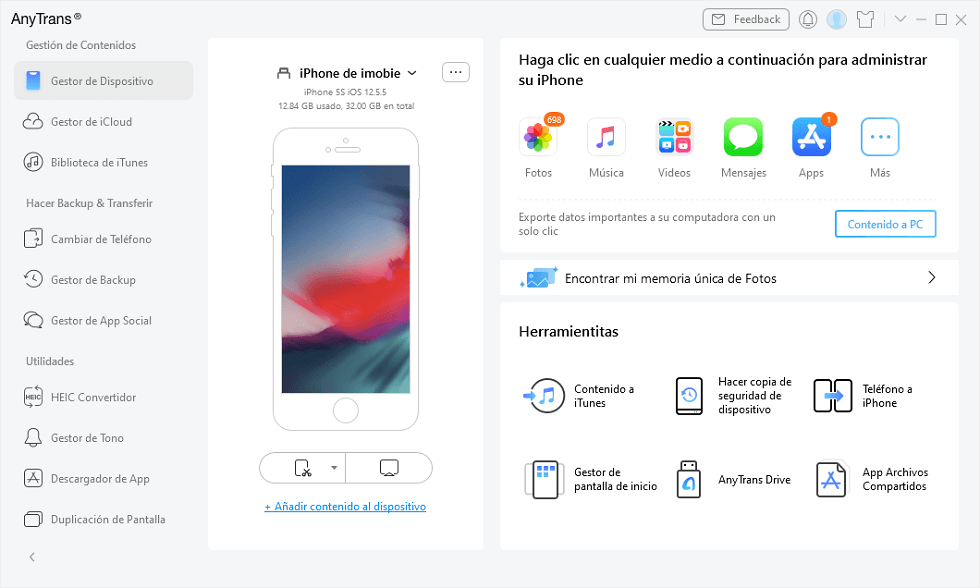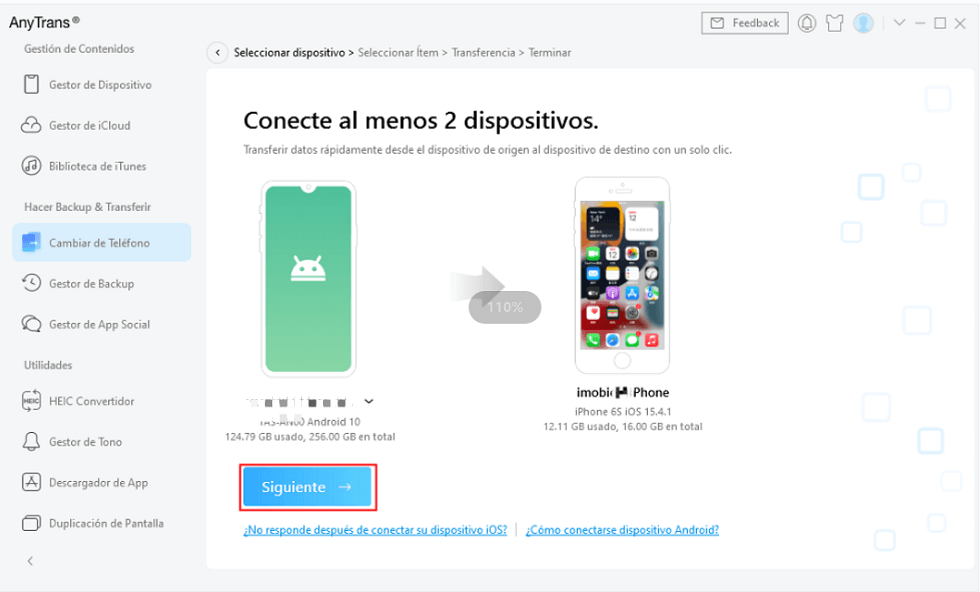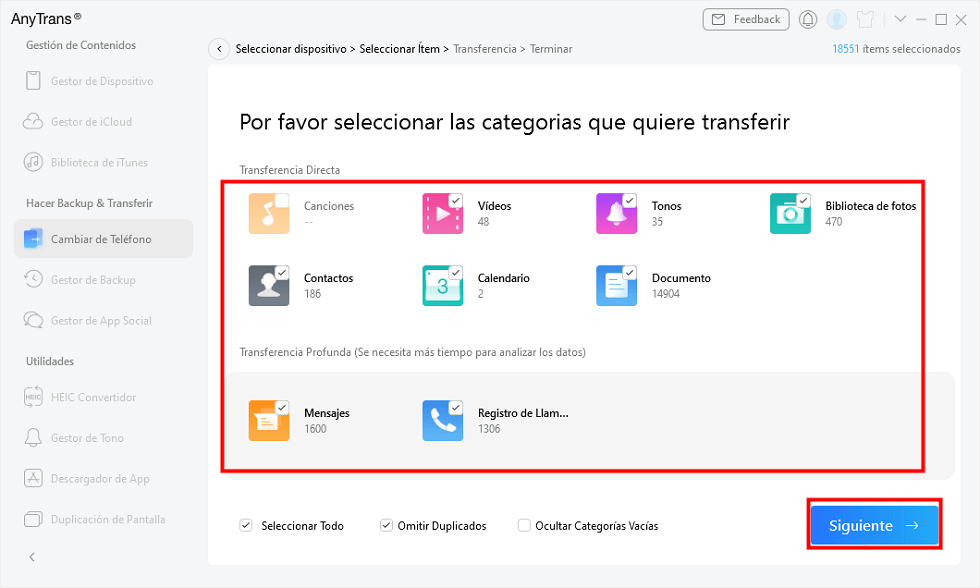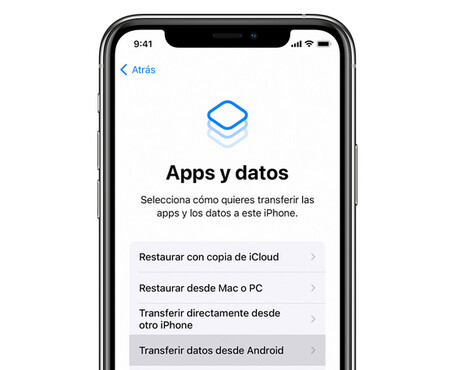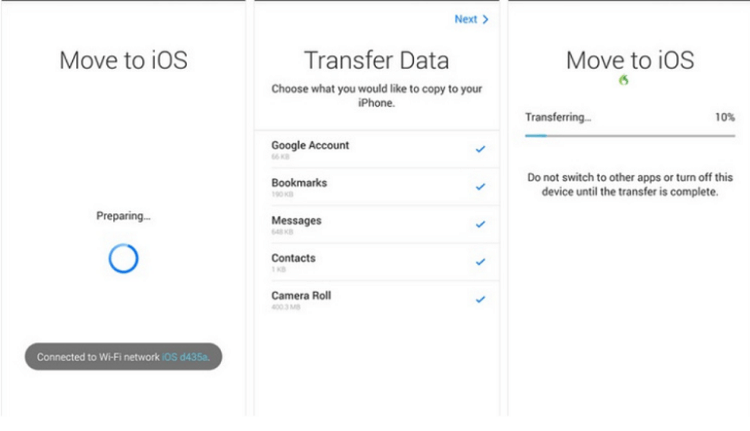4 Formas:Cómo pasar contactos de Huawei a iPhone
En este artículo encontrarás una guía breve y completa sobre cómo pasar contactos de Huawei a iPhone si has cambiado recientemente de teléfono y no quieres perder ningún dato importante. Te mostraremos cuáles son las mejores maneras de hacerlo, ¡incluso puedes transferir otro tipo de archivo con facilidad!
Muchas personas, al pasar de usar Android a iOS, se encuentran con la desagradable sorpresa de que no pueden pasar sus contactos directamente iniciando sesión en su cuenta de Google, como suelen ser las transferencias de Android en Android. ¿Qué pensarías si te digo que existen varias formas cómo pasar contactos de Huawei a iPhone sin perder información?
El problema de pérdida de datos cuando se pasa de Huawei a iPhone es bastante común, y debido a ello se han creado varias herramientas que te ayudan a hacer esta tarea mucho más sencilla y rápida. Aquí te contamos cuáles son las mejores cuatro formas como pasar datos de Huawei a iPhone sin perder ningún tipo de información.
Forma 1: Cómo pasar contactos de Huawei a iPhone (incluye todos los datos)
La forma más eficiente y rápido como pasar contactos de Huawei a iPhone es la función Cambiar de teléfono de AnyTrans. Esta tiene la gran ventaja de que, con unos pocos clics y sin complicaciones, te permite transferir rápidamente archivos desde tu Android a tu iPhone. Este programa además tiene otras ventajas, por ejemplo:
- Su descarga es gratuita en cualquier ordenador Windows o Mac.
- Permite transferir todo tipo de archivo, desde contactos, multimedia, fotos, mensajes, registro de llamadas, chats de WhatsApp, entre otros.
- Los pasos a seguir son sencillos, no deberás hacer nada muy complicado para transferir tus datos.
- Es compatible con la mayoría de dispositivos iOS y Android.
- Es efectivo y garantiza que no habrá perdidas de datos.
Aquí tienes el paso a paso para aprender cómo pasar datos de Huawei a iPhone con la función Cambiar de teléfono de AnyTrans.
Paso 1: Descarga AnyTrans iMobie.com. Luego de instalar el programa, inicia sesión con tu correo electrónico para activarlo.
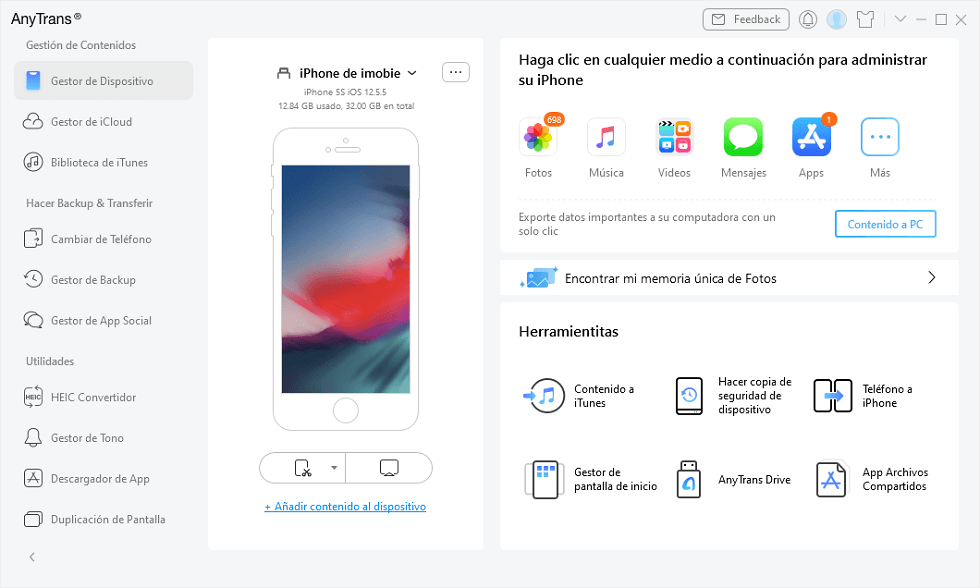
Conecta tu iPhone para pasar contactos de Huawei a iPhone
Paso 2: Selecciona la herramienta Cambiar de teléfono > Teléfono a iPhone > Migrar ahora. Conecta tus dispositivos a la computadora, debes conectar ambos.

En Cambiar de teléfono, haz clic en teléfono a iPhone
Paso 3: Verifica que tus dispositivos se registraron de forma correcta, y haz clic en Siguiente para continuar la transferencia.
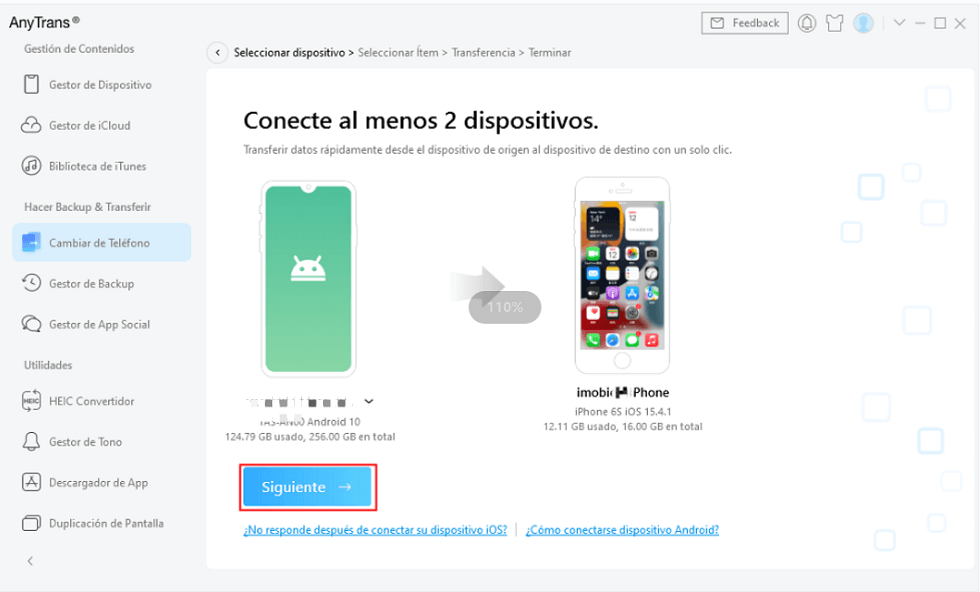
Haga clic en siguiente para pasar contactos de Huawei a iPhone
Paso 4: Ahora debes escoger el tipo de archivo que quieres transferir entre tus dispositivos. Cuando termines de seleccionar, haz clic en Siguiente para continuar.
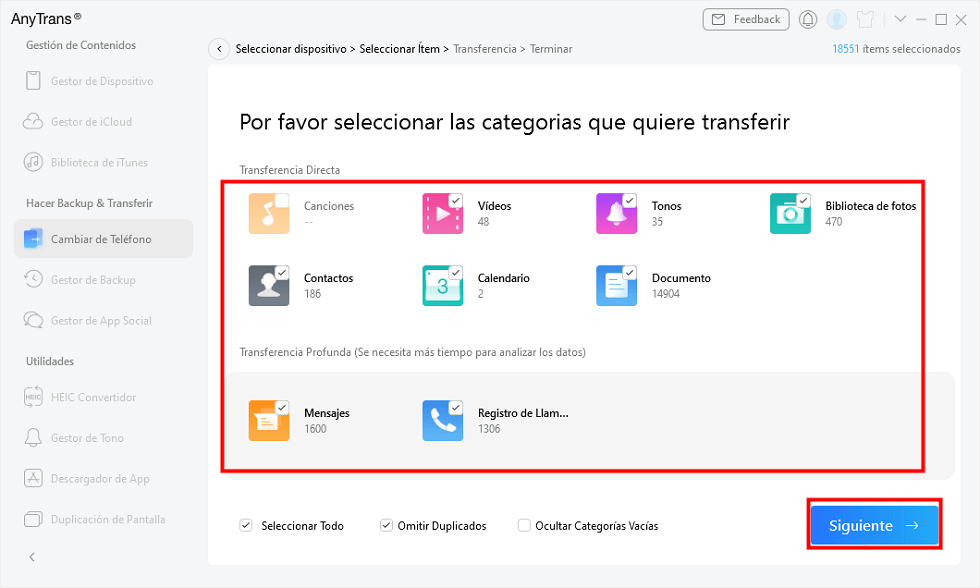
Cómo pasar datos de Huawei a iPhone
Paso 5: Luego de un momento, aparecerá un mensaje que dice “Transferencia con éxito!” y ya podrás desconectar tus dispositivos, la transferencia ha finalizado.

Cómo pasar contactos de Huawei a iPhone con éxito
Dependiendo del tipo de archivo que quieres transferir, el tiempo de espera puede ser mayor o menor. Es importante que no desconectes tus dispositivos hasta que la transferencia finalice, de lo contrario podrías perder o dañar tus datos.
Forma 2: Cómo pasar contactos de Huawei a iPhone con Pasar a iOS
Otra forma como pasar contactos de Huawei a iPhone, aunque no garantiza la velocidad y efectividad de AnyTrans, es la app “Pasar a iOS”. Apple ha creado esta aplicación específica para transferir datos de Android a iPhone, es particularmente útil si deseas transferir tus contactos, mensajes, fotos, no demasiado pesadas, porque los tiempos de espera pueden ser muy largos. Para transferir tus contactos con esta app, sigue los siguientes pasos:
- Paso 1: En tu dispositivo Huawei, descarga la aplicación “Pasar a iOS” desde Google Play Store.

Aplicación pasar contactos de Huawei a iPhone – Pasar a iOS
- Paso 2: Abre la aplicación y sigue las instrucciones para configurar la transferencia.
- Paso 3: En tu iPhone, en la pantalla de inicio rápida de configuración, selecciona “Mover datos desde Android”.
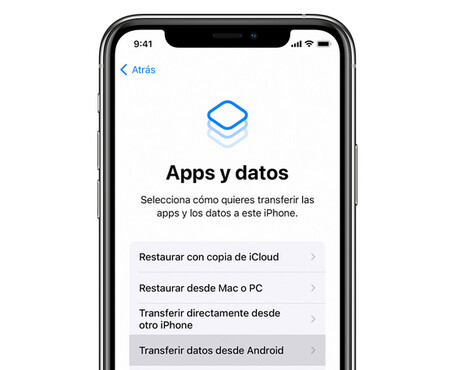
Pasar datos de Huawei a iPhone con Pasar a iOS
- Paso 4: Abre la aplicación “Pasar a iOS” en tu dispositivo Huawei y selecciona “Continuar”.
- Paso 5: Lee los términos y condiciones y verás en tu iPhone la opción “Transferir desde Android”. También verás un código de un solo uso para confirmar en tu Huawei.
- Paso 5: Se creará una conexión por WiFi a la cual deben estar conectados tus dispositivos para poder transferir los contactos.
- Paso 6: Selecciona “Transferir datos” selecciona los contactos y cualquier otro archivo de tu interés.
- Paso 7: Espera algunos segundos a que se termine la transferencia. No desconectes tus celulares de la red temporal hasta que se te indique.
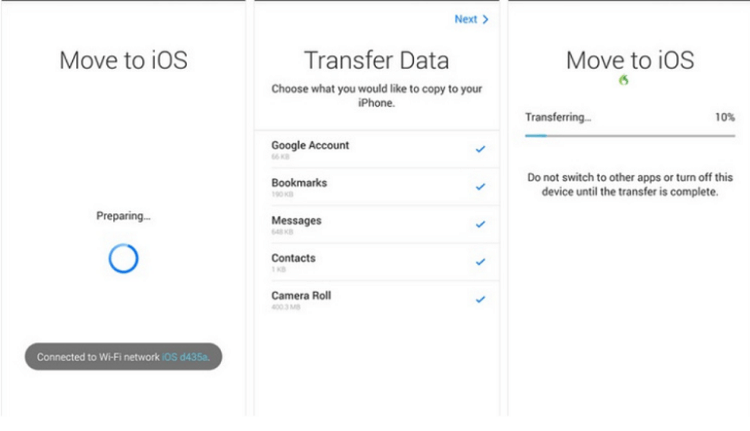
Espera un rato para pasar contactos de Huawei a iPhone
Este método tiene sus limitaciones, por ejemplo, si tu Huawei tiene la pantalla dañada, no podrás descargar la app y no podrás hacer la transferencia. Además, la conexión WiFi puede fallar durante la transferencia y corromper los archivos. En ese caso, te recomendamos usar AnyTrans.
Más artículos:[3 Métodos] Cómo pasar fotos de Huawei a iPhone
Transferir datos de iPhone a iPhone [3 Métodos detallados]
Forma 3: Cómo pasar datos de Huawei a iPhone usando la cuenta de Google
La tercera manera cómo pasar datos de Huawei a iPhone es usando la cuenta de Google, específicamente la aplicación “Contactos de Google”, que es una alternativa fácil y rápida para transferir contactos. Si bien solo sirve para transferir contactos, es una manera efectiva de hacerlo. Para ello, sigue estos pasos a continuación:
- Paso 1: En tu dispositivo Huawei, descarga y abre la aplicación “Contactos de Google“.
- Paso 2: Accede a la aplicación, selecciona los contactos que deseas transferir y presiona el botón “Compartir”.
- Paso 3: Selecciona “Enviar como archivo vCard” y envía el archivo vCard a tu cuenta de correo electrónico.
- Paso 4: En tu iPhone, descarga la aplicación “Contactos de Google” y accede con tus credenciales.
- Paso 5: En la aplicación, selecciona “Importar” y luego “Desde archivo vCard”.
- Paso 6: Selecciona el archivo vCard descargado y espera a que se sincronicen los contactos. Si tienes la opción de “Contactos de Google” activada en la sincronización de iCloud, los contactos se descargarán automáticamente en tu iPhone.
La limitación primordial de este método es que solo te permite transferir contactos, aunque puede hacerlo de forma rápida y efectiva.
Forma 4: Cómo pasar contactos de Huawei a iPhone con la tarjeta SIM
Finalmente, te contamos cómo puedes usar tu tarjeta SIM para pasar contactos de Huawei a iPhone. Para ello, solo tienes que guardar todos tus contactos en la tarjeta SIM. Luego, debes insertar esa misma tarjeta en tu iPhone e ir a los Ajustes/Configuraciones > Contactos, desde donde podrás importar los contactos de la tarjeta SIM directamente en tu iPhone.
Conclusión
Cambiar de un dispositivo Huawei a un iPhone puede parecer un proceso complicado, pero te enseñamos que, con las herramientas adecuadas, no lo es tanto. Aprendiste cómo pasar datos de Huawei a iPhone fácilmente, con la app Pasar a iOS, AnyTrans o Google. Queda de tu parte elegir la opción que mejor se adapte a tus necesidades y disfrutar de tu nuevo iPhone sin perder ningún dato importante.

Rebeca Xia


Miembro de iMobie, interesa mucho por resolver los problemas relacionados con iOS & Android.
 AnyUnlock
AnyUnlockDroidKit
 PhoneRescue para iOS
PhoneRescue para iOSPhoneRescue para Android